在使用 Windows 10 系统时,为了保护个人隐私和数据安全,设置一个登录密码是非常有必要的。无论你是刚入手新电脑,还是想更换现有密码,或者打算取消密码提高便捷性,本文都将为你详细介绍 Windows 10 中如何设置电脑登录密码。
一、为什么要设置电脑密码?防止他人随意访问你的文件和资料
保护个人账户信息不被泄露
提升设备安全性,尤其是笔记本电脑或共享电脑
二、如何设置或更改登录密码?方法一:通过“设置”菜单设置密码(适用于本地账户)
点击左下角【开始菜单】→ 打开【设置】(齿轮图标),选择【账户】→ 点击左侧的【登录选项】,在“密码”区域点击【添加】或【更改】。
输入当前密码(如无密码可直接下一步),然后输入新密码并填写提示问题(用于忘记密码时找回),点击【下一步】→ 完成设置。
✅ 注意:如果你使用的是 Microsoft 账户登录系统,设置密码后会同步更新你的在线账户密码。
方法二:如何删除电脑登录密码?如果你觉得每次开机都要输入密码太麻烦,也可以选择删除密码:
打开【设置】→【账户】→【登录选项】,在“密码”区域点击【更改】;输入当前密码进行验证,在更改密码选项中全部留空即可。
⚠️ 注意:删除密码后,系统将不再要求输入密码登录,适合家庭或信任环境使用,但请谨慎操作以保障信息安全。
总结在 Windows 中设置电脑登录密码是一项基础但非常重要的操作,它能有效保护你的隐私和数据安全。无论是首次设置、修改还是删除密码,都可以通过系统的“设置”或“控制面板”轻松完成。
此外,Windows 还提供了 PIN码、生物识别等多种登录方式,供不同需求的用户灵活选择。
好了,以上就是关于如何在 Windows 系统中添加密码以及管理删除密码等相关的操作,更多电脑办公方面的小技巧可以持续关注我们。